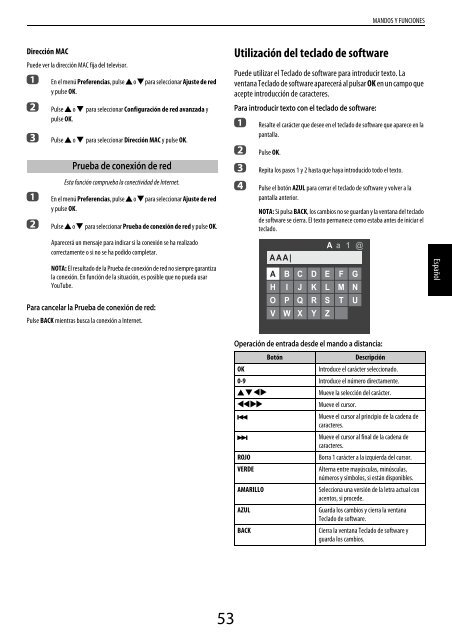WL86* Digital Series YL86* Digital Series YL87 ... - Toshiba-OM.net
WL86* Digital Series YL86* Digital Series YL87 ... - Toshiba-OM.net
WL86* Digital Series YL86* Digital Series YL87 ... - Toshiba-OM.net
Create successful ePaper yourself
Turn your PDF publications into a flip-book with our unique Google optimized e-Paper software.
MANDOS Y FUNCIONES<br />
Dirección MAC<br />
Puede ver la dirección MAC fija del televisor.<br />
a<br />
b<br />
c<br />
a<br />
b<br />
En el menú Preferencias, pulse B o b para seleccionar Ajuste de red<br />
y pulse OK.<br />
Pulse B o b para seleccionar Configuración de red avanzada y<br />
pulse OK.<br />
Pulse B o b para seleccionar Dirección MAC y pulse OK.<br />
Prueba de conexión de red<br />
Esta función comprueba la conectividad de Inter<strong>net</strong>.<br />
En el menú Preferencias, pulse B o b para seleccionar Ajuste de red<br />
y pulse OK.<br />
Pulse B o b para seleccionar Prueba de conexión de red y pulse OK.<br />
Aparecerá un mensaje para indicar si la conexión se ha realizado<br />
correctamente o si no se ha podido completar.<br />
NOTA: El resultado de la Prueba de conexión de red no siempre garantiza<br />
la conexión. En función de la situación, es posible que no pueda usar<br />
YouTube.<br />
Para cancelar la Prueba de conexión de red:<br />
Pulse BACK mientras busca la conexión a Inter<strong>net</strong>.<br />
Utilización del teclado de software<br />
Puede utilizar el Teclado de software para introducir texto. La<br />
ventana Teclado de software aparecerá al pulsar OK en un campo que<br />
acepte introducción de caracteres.<br />
Para introducir texto con el teclado de software:<br />
a<br />
b<br />
c<br />
d<br />
Resalte el carácter que desee en el teclado de software que aparece en la<br />
pantalla.<br />
Pulse OK.<br />
Repita los pasos 1 y 2 hasta que haya introducido todo el texto.<br />
Pulse el botón AZUL para cerrar el teclado de software y volver a la<br />
pantalla anterior.<br />
NOTA: Si pulsa BACK, los cambios no se guardan y la ventana del teclado<br />
de software se cierra. El texto permanece como estaba antes de iniciar el<br />
teclado.<br />
AAA|<br />
A a 1 @<br />
A B C D E F G<br />
H I J K L M N<br />
O P Q R S T U<br />
V W X Y Z<br />
Español<br />
Operación de entrada desde el mando a distancia:<br />
Botón<br />
Descripción<br />
OK<br />
Introduce el carácter seleccionado.<br />
0-9 Introduce el número directamente.<br />
B b C c<br />
Mueve la selección del carácter.<br />
CC cc<br />
Mueve el cursor.<br />
Z<br />
Mueve el cursor al principio de la cadena de<br />
caracteres.<br />
z<br />
Mueve el cursor al final de la cadena de<br />
caracteres.<br />
ROJO<br />
Borra 1 carácter a la izquierda del cursor.<br />
VERDE<br />
Alterna entre mayúsculas, minúsculas,<br />
números y símbolos, si están disponibles.<br />
AMARILLO<br />
Selecciona una versión de la letra actual con<br />
acentos, si procede.<br />
AZUL<br />
Guarda los cambios y cierra la ventana<br />
Teclado de software.<br />
BACK<br />
Cierra la ventana Teclado de software y<br />
guarda los cambios.<br />
53